- 系统
- 教程
- 软件
- 安卓
时间:2020-07-11 来源:u小马 访问:次
Win10网络适配器出现感叹号该怎么办?随着电脑的不断的更新,不少的用户多使用Win10系统后,在上网的时候以太网的控制器出现感叹号,导致无法上网,这有可能电脑的驱动器问题可以更新下驱动。今天小编就来为大家简单的介绍一下Win10网络适配器出现感叹号的解决方法,希望大家会喜欢。
Win10网络适配器出现感叹号的解决方法:
主要症状:
1、右下角小电脑有红×。
2、设备管理器中的网络适配器驱动带感叹号。
3、进入设备管理器中没有网络适配器驱动分类。
4、手动从官方下载的驱动不能安装 (安装时提示此计算机没有网络设备等)。
这些症状会直接导致电脑无法连接有线网络,此时,可以首先利用电脑自身的修复功能进行修复。
卸载问题驱动:
右键计算机——属性——设备管理器——网络适配器。先卸载原来型号不对或者不显示型号的网卡驱动,卸载完成之后,重新扫描检测硬件改动。
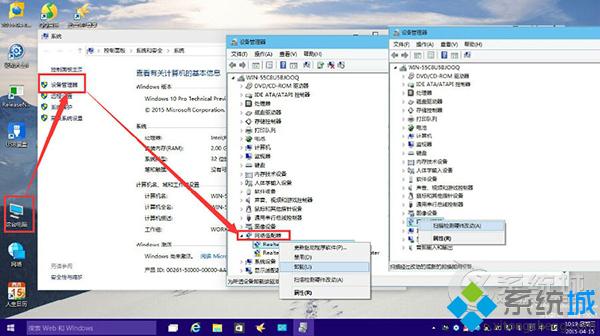
第三方驱动安装:
1、安装第三方驱动软件:驱动人生网卡版(在电脑没网络的情况下,可用移动设备将网卡版的驱动人生传到该电脑上),网卡版的驱动人生可以实现安装软件的同时就把网卡驱动检测安装好。如在这步未能解决网卡问题,可在驱动人生主界面重新检测网卡驱动,并重装网卡驱动,对网卡驱动进行修复。
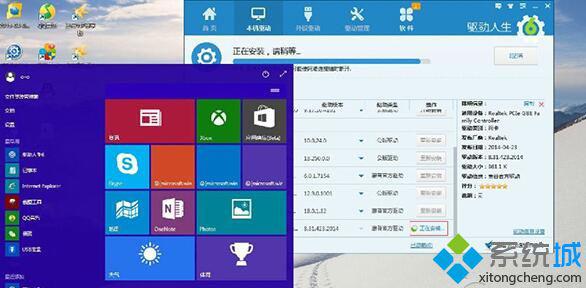
2、修复完成,驱动人生会显示修复结果,此时,网卡驱动问题便解决好了。
3、当无线网卡驱动出现问题,也可以依照网卡驱动的修复过程来进行。先在网络适配器里卸载当前无线网卡驱动,然后重装,再用驱动人生进行修复。
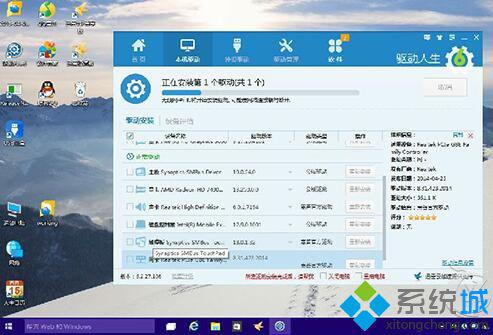
以上介绍的内容就是关于Win10网络适配器出现感叹号的解决方法,不知道大家学会了没有,如果你也遇到了这样的问题的话可以按照小编的方法自己尝试一下,希望可以帮助大家解决问题,谢谢!!!想要了解更多的Windows10技巧请关注Win 10镜像官网~~~~





